- מְחַבֵּר Jason Gerald [email protected].
- Public 2023-12-16 11:12.
- שונה לאחרונה 2025-01-23 12:18.
Microsoft Word משמש בדרך כלל ליצירה ועריכה של מסמכי טקסט בסיסיים וקבצי עבודה אחרים. אך האם ידעת שניתן להשתמש ב- Word גם ליצירת עיצובים אמנותיים פשוטים כדי להפוך את קבצי הטקסט שלך לאטרקטיביים יותר? ישנם מספר שינויים קטנים שתוכל לבצע כדי שהטקסט ייראה חי יותר. כיפוף טקסט הוא אחת הדרכים שאתה יכול לעשות כדי שהמסמך שלך ייראה קצת אחרת מבחינה ויזואלית, וכמובן, מעניין יותר.
שלב
חלק 1 מתוך 2: פתיחת מסמך חדש או פתיחת מסמך ישן
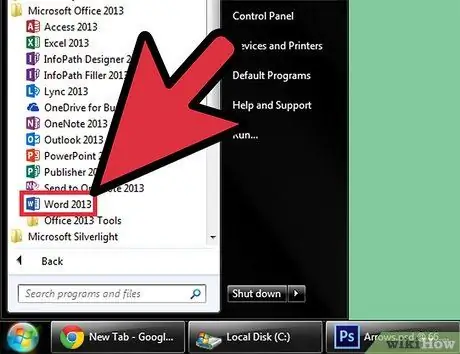
שלב 1. פתח את Microsoft Word
לחץ על כפתור התחל/אורב בפינה השמאלית התחתונה של המסך כדי לפתוח את תפריט התחל. בחר "כל התוכניות" מהתפריט ופתח משם את תיקיית Microsoft Office. בפנים יש סמל של Microsoft Word.
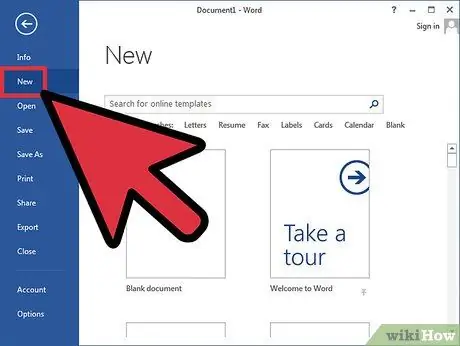
שלב 2. צור מסמך חדש
לאחר פתיחת MS Word, לחץ על "קובץ" בכרטיסייה בתפריט MS Word בפינה השמאלית העליונה של החלון ובחר "חדש" מהתפריט הנפתח ליצירת מסמך טקסט חדש.
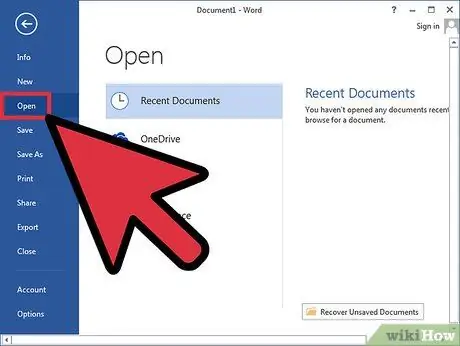
שלב 3. פתח את המסמך
אם ברצונך לערוך מסמך Word קיים, בחר "פתח" מהתפריט הנפתח ובחר את קובץ המסמך שברצונך לערוך.
חלק 2 מתוך 2: כיפוף כתיבה
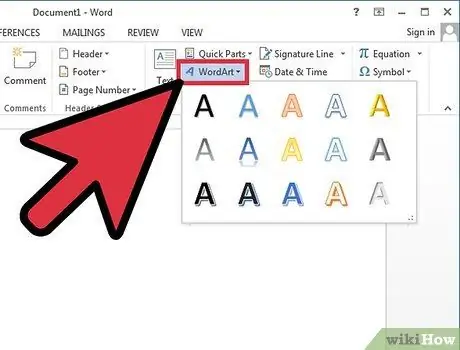
שלב 1. הכנס את Word Word
לחץ על "הכנס" מכרטיסיית התפריטים בפינה השמאלית העליונה של חלון MS Word ובחר בכפתור "WordArt" ברצועת הכלים.
בחר את העיצוב שבו ברצונך להשתמש מהרשימה הנפתחת שמופיעה בעת לחיצה על כפתור WordArt
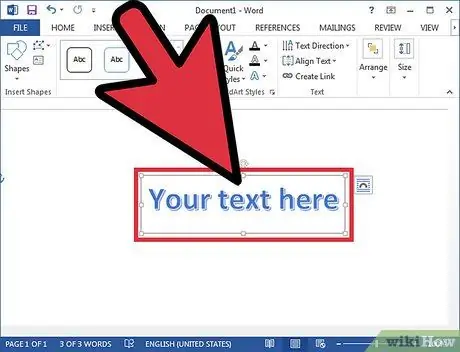
שלב 2. הזן טקסט
הזן כל מילה שברצונך לכופף בתיבת הטקסט שמופיעה במסמך Word.
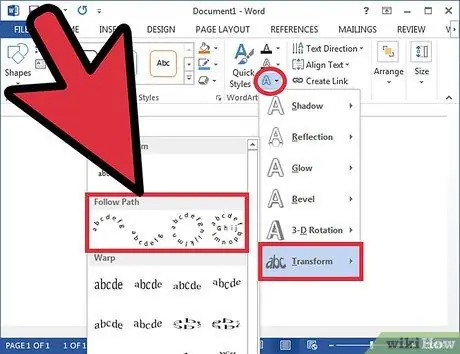
שלב 3. כיפוף הטקסט
לחץ על הלחצן "אפקטי טקסט" (סמל "A" הכחול הזוהר) לצד "סגנונות WordArt" ברצועת הכלים. בחר "שנה" מהתפריט הנפתח ובחר "עקוב אחר נתיב" מהתפריט הצדדי. שלב זה יכופף את WordArt שיצרת.
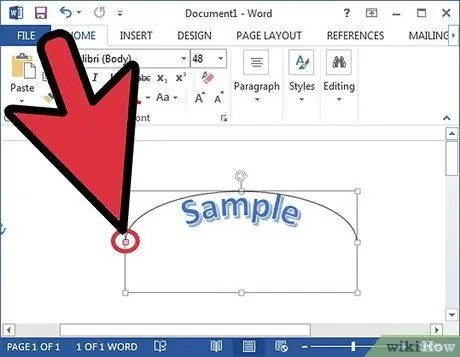
שלב 4. התאם את מידת הכיפוף
לחץ על הנקודה הסגולה בצד התיבה WordArt וגרור על המסך כדי להתאים את מידת הכיפוף של הטקסט.
אתה יכול להתאים את מידת הכיפוף מ 180 ל 360 מעלות
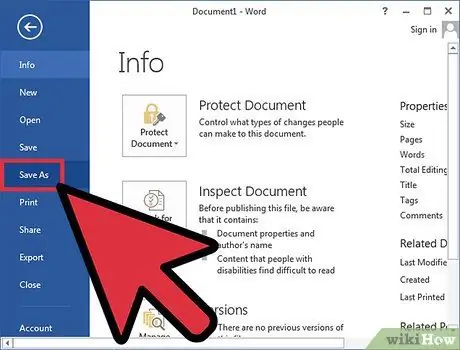
שלב 5. שמור את המסמך
לאחר שהטקסט כפוף לזווית הרצויה, לחץ על הכרטיסייה "קובץ" ולאחר מכן בחר "שמור בשם/שמור" מהתפריט הנפתח כדי לשמור את השינויים שבוצעו במסמך.






